前回のmiseの記事「miseのインストールとPython環境の用意」の続きの内容となります。
今回はより実践に近い形で環境構築をしていきたいと思います。Streamlitを使ってアプリを立ち上げるところまでを目標にして、次の2点に取り組んでいきます。
- poetryを使ってPythonライブラリを管理する
- miseのタスクランナー機能を利用する
この記事で利用しているコードは、こちらにおいています。
前提#
- wsl2
- Ubuntu24.04
Poetryとは#
PoetryはPythonライブラリを管理するツールの1つです。私は今までpipenvを使ってきましたが、練習も兼ねてPoetryを使っていきます。色々紹介記事がありますので参考に貼っておきます。(今回はpoetryを詳しく紹介するわけではないです。)
サクッと使ってみた感想としては、Pipenvより良さそうだなと思います。軽量ですし、「pyproject.toml」でライブラリを管理できるのが便利です。Pipenvのメリットであったスクリプトの定義も、今回紹介するmiseのタスク機能を使えば補えるので問題になりません。
miseでPoetryをインストール#
前回の記事「miseのインストールとPython環境の用意」の続きとして始めていくので、「.mise.toml」が以下のような状態であるという前提で進めていきます。
[tools]
python = {version="3.12", virtualenv=".venv"}
[env]
_.python.venv = { path = ".venv", create = true }
シンプルにプロジェクトで利用するPythonのバージョンを指定しているだけです。この状態で以下コマンドを実行します。
mise use poetry
このコマンドを実行するだけで、「.mise.toml」が次のように変更されます。
[tools]
python = {version="3.12", virtualenv=".venv"}
poetry = "latest"
[env]
_.python.venv = { path = ".venv", create = true }
すでにこのプロジェクト上でpoetryが利用可能になりました。念の為以下コマンドで確認しておきます。バージョン情報が表示されたらOKです。
$ poetry --version
Poetry (version 1.8.3)
Poetryでライブラリの追加#
今回はStreamlitという簡単にアプリが作成可能なライブラリを追加していきます。Poetryの扱い方には詳しく触れませんが、今回利用したコマンドは紹介しておきます。
プロジェクトの初期化#
# プロジェクトの初期化(すでにpyproject.tomlやpoetry.lockがあるなら不要)
poetry init
「pyproject.toml」や「poetry.lock」が存在しておらず、初めてプロジェクトを作成する場合は、poetry init を実行します。実行するとプロジェクト名やバージョン情報を求められるので、必要に応じて入力していきます。
こちらで入力した内容は「pyproject.toml」の先頭に次のように記載されます。
[tool.poetry]
name = "mise-sample"
version = "0.1.0"
description = ""
authors = ["rakuichi"]
readme = "README.md"
「pyproject.toml」や「poetry.lock」がすでに存在していた場合は、 poetry install で環境が再現できます。
ライブラリの追加#
ライブラリの追加は非常に簡単です。今回であれば Streamlit を利用するので以下コマンドになります。
poetry add streamlit
実行すると「pyproject.toml」は以下のようになります(一部抜粋)。
[tool.poetry.dependencies]
python = "^3.12"
streamlit = "^1.35.0"
また、完全なライブラリ情報を載せている「poetry.lock」も自動で更新されます。ここまで来たら準備はほぼ完了です。
miseのタスクとしてStreamlitアプリを起動#
Streamlit用のファイルを用意#
まずはStreamlit用に最低限のプログラムを用意します。「src/main.py」に以下コードを用意します。
import streamlit as st
st.title("hello world")
ただただ、「hello world」と表示するだけのStreamlitアプリです。あとはこちらのファイルを指定して、 streamlit run src/main.py とすればアプリの起動は完了です。試しに実行し、localhost:8501にアクセスすると以下のような画面が表示されます。
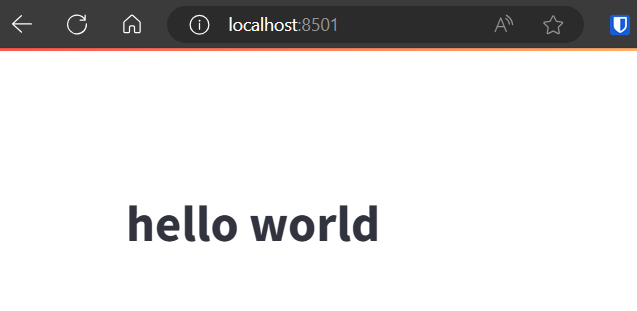
これらのコマンドを省略するために、miseにタスクとして設定していきます。
miseのタスクとして定義する#
miseでは「.mise.toml」にタスクを指定することができます。今回は以下のようにinit と up というタスクを用意しました。
[tools]
python = {version="3.12", virtualenv=".venv"}
poetry = "latest"
[env]
_.python.venv = { path = ".venv", create = true }
[tasks.init]
run = "poetry install"
[tasks.up]
depends = ["init"]
run = "streamlit run src/main.py"
initはPoetryを利用して、Pythonのライブラリをインストールするためのタスク。upはStreamlitアプリを起動するためのタスクとなります。
up に関しては depends = ["init"] とすることで、up タスクを実行する際に 「init タスクを実行してから実行する」という指定をしています。
いきなりupタスクを実行したとしても、必ずライブラリがある状態にしてくれるということです。この状態で以下コマンドを実行すると、タスクが実行可能です。
mise run up
先程と同様にlocalhost:8501でアプリにアクセス可能になっているはずです。
このタスク周りのtoml定義については、公式ドキュメントを参考にしてください。他にも色々と設定ができます。
まとめ#
今回は、miseとPoetryを使った環境構築と、miseのタスク機能を使った備忘録を書いてみました。miseの部分はDockerに置き換わったりするかもしれませんが、ぱぱっと環境を作るには非常に良さそうな気がします。
ただ、mise自体が割と最近出てきたツールなので、あまり情報がないのは難点な気がします。公式ドキュメントももう少し丁寧に書いてほしいなーと思ったり。
